Comment corriger l'erreur de fonction MS-DOS non valide dans Windows 10/11
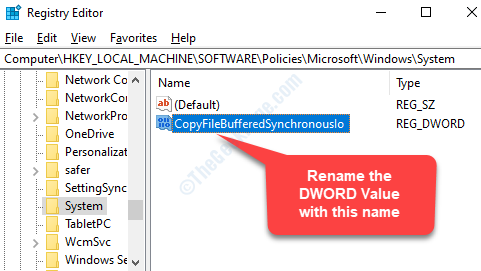
- 4883
- 1270
- Jade Muller
Lorsque vous travaillez sur un ordinateur, il existe pas mal de fonctions cruciales que vous devez effectuer quotidiennement et cela comprend la copie, le renommer, le déplacement ou la suppression des fichiers. Cependant, lors de l'exécution de ces fonctions, vous pouvez rencontrer une erreur "Fonction MS-DOS non valide".
Il s'agit d'une erreur de système de fichiers qui est connue pour avoir un impact uniquement sur la fonctionnalité du fichier. Cependant, cela peut être frustrant car il restreint votre utilisation. Même lorsque vous essayez de déplacer un fichier d'un lecteur avec le format NTFS vers un lecteur avec FAT32, vous pouvez rencontrer l'erreur. Cependant, la bonne chose est que cela peut être fixé. Voyons comment.
Solution 1: Utilisation de l'éditeur de registre
Étape 1: Accédez au bouton Démarrer sur votre PC et tapez Éditeur de registre Dans la boîte de recherche. Cliquez sur le résultat pour ouvrir le Éditeur de registre fenêtre.
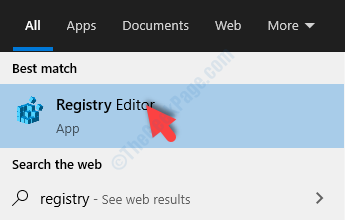
Étape 2: Avant de procéder à des modifications au registre, il est recommandé de créer une sauvegarde de votre Éditeur de registre données. Une fois que vous avez sauvegardé les données du registre avec succès, dans le Éditeur de registre fenêtre, copier et coller le chemin ci-dessous dans le Éditeur de registre barre d'adressage et coup Entrer.
Maintenant, sur le côté droit de la fenêtre, cliquez avec le bouton droit sur une zone vide et sélectionnez Nouveau dans le menu avec le bouton droit sur. À partir du sous-menu, sélectionnez Valeur dword (32 bits).
HKEY_LOCAL_MACHINE \ Software \ Polities \ Microsoft \ Windows \ System
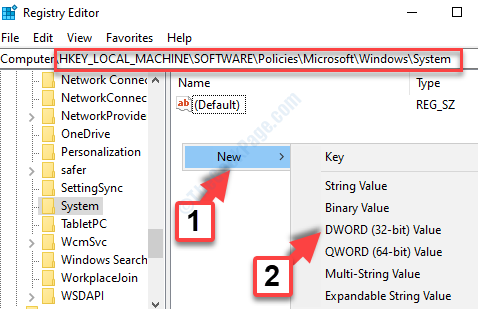
Étape 5: Maintenant, pour renommer le nouvellement créé Valeur dword (32 bits), Copiez le texte ci-dessous, cliquez avec le bouton droit sur le Valeur dword, sélectionner Renommer dans le menu contextuel et collez-le sur le terrain.
CopyFileBufferedSynchronousio
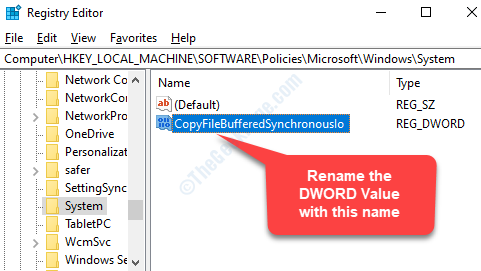
Étape 6: Double-cliquez sur le nouveau Valeur dword (32 bits), et dans le Modifier la valeur boîte de dialogue, allez au Données de valeur champ. Maintenant, modifiez la valeur ici 0 pour 1 et presser D'ACCORD Pour enregistrer les modifications et quitter.
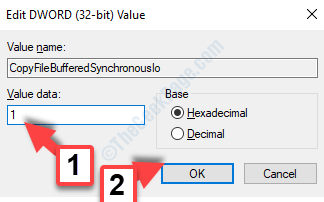
C'est tout. Maintenant, redémarrez simplement votre PC pour que les modifications soient efficaces et vous ne rencontrerez plus l'erreur lors de la copie, du déménagement, de la suppression ou du renommage des fichiers.
Solution 2 - Utilisation de la commande CHDSK
1 - Recherche CMD Dans la commande de recherche Windows
2 - Cliquez sur l'invite de commande et cliquez sur Exécuter en tant qu'administrateur
3 - Maintenant, exécutez la commande donnée ci-dessous
chkdsk x: / r
- « Comment sauvegarder les paramètres de l'éditeur de registre dans Windows 10/11
- Ce thème ne peut pas être appliqué à l'erreur de bureau dans Windows 10 Fix »

